Una vez que esté activado y configurado el canal de voz, podrá ocuparse de dar acceso a los agentes. En los planes Enterprise, los roles personalizados permiten configurar el acceso para varios usuarios al mismo tiempo. Si no está usando un plan Enterprise, o si desea configurar las opciones para usuarios particulares, puede configurar el acceso desde la página Integrantes del equipo del Centro de administración.
Se puede administrar el acceso al canal de voz solo para un usuario a la vez.
Dar acceso al canal de voz (planes que no son Enterprise)
Si no está usando un plan Enterprise, puede configurar el acceso al canal de voz desde la página Integrantes del equipo del Centro de administración.
Para administrar el acceso al canal de voz (planes que no son Enterprise)
- En el Centro de administración, haga clic en
 Personas en la barra lateral y luego seleccione Equipo > Integrantes del equipo.
Personas en la barra lateral y luego seleccione Equipo > Integrantes del equipo. - En la página Integrantes del equipo, haga clic en el usuario al que desea dar acceso. El usuario que elija deberá tener el Tipo de usuario de Personal del equipo.
- En la sección Voz de la página, marque la casilla Acceso. Si no activa esta casilla, el usuario no tendrá acceso al canal de voz.
- En la lista desplegable Rol, elija uno de los siguientes roles de voz para este agente:
- Administrador: un administrador puede administrar todas las opciones de voz que se encuentran en el Centro de administración bajo Canales > Talk, pero no puede hacer ni recibir llamadas.
- Líder de equipo: un líder de equipo es un administrador de voz que también puede hacer y recibir llamadas.
- Agente: el rol de agente es el rol que se otorga normalmente. Los agentes solo pueden hacer y recibir llamadas.
El rol de administrador de voz no utiliza una licencia si se usa junto con una licencia gratuita de Support, como colaborador o agente Light.
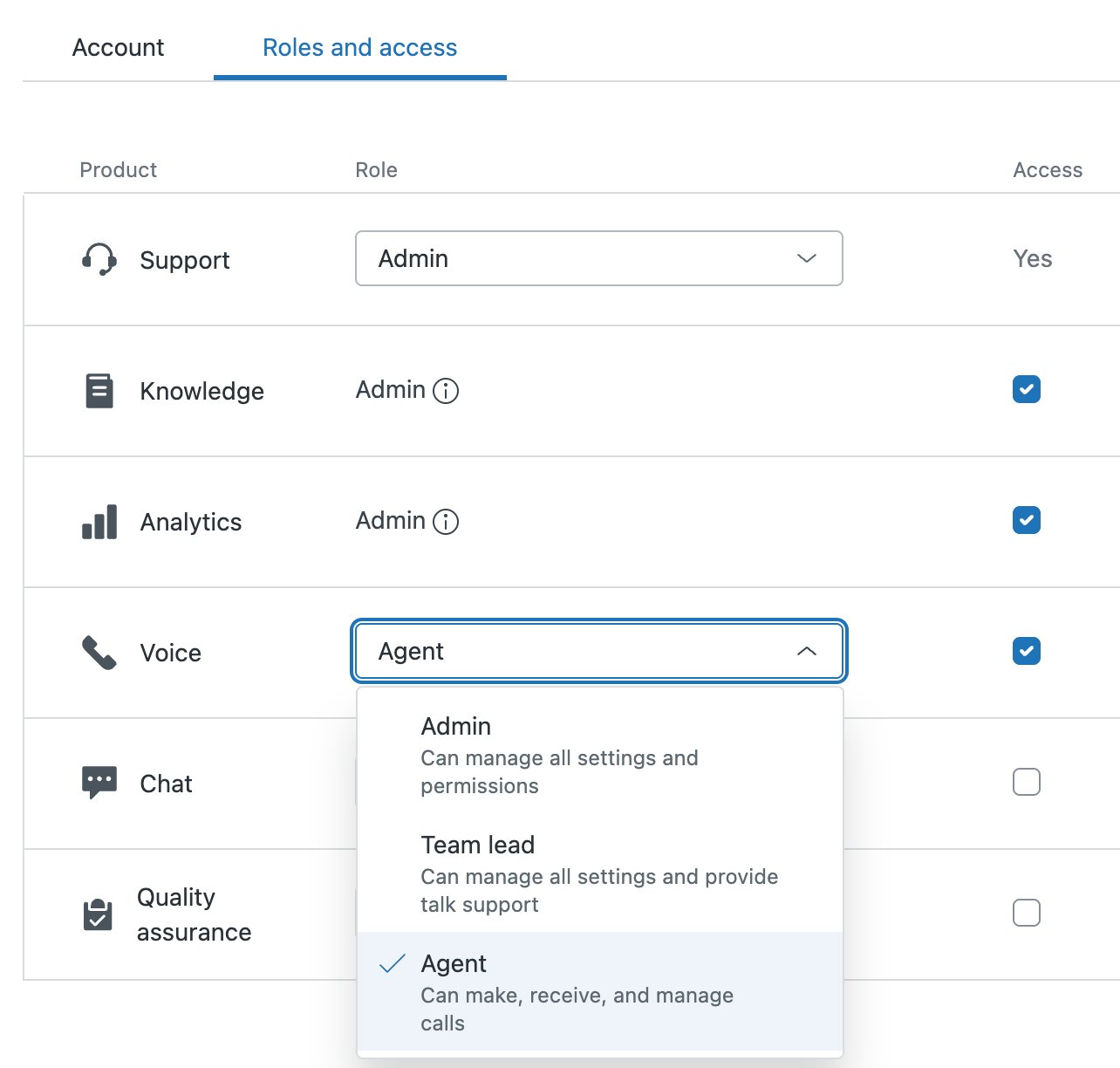
- Cuando termine, haga clic en Guardar.
El agente ahora tiene acceso al canal de voz con los permisos que se configuraron.
Dar acceso al canal de voz (planes Enterprise)
Si tiene un plan Enterprise, puede usar roles personalizados para configurar con más eficiencia el acceso a la configuración de voz y al panel de Talk por rol, y no por usuario individual. Los administradores de Support pueden administrar la configuración de voz y ver el panel, sea cual sea su rol de voz.
Para administrar el acceso al canal de voz (planes Enterprise)
- En el Centro de administración, haga clic en
 Personas en la barra lateral y luego seleccione Equipo > Roles.
Personas en la barra lateral y luego seleccione Equipo > Roles. - Pase el mouse por encima del rol para el cual desea configurar el acceso, haga clic en el icono del menú de opciones (
 ) y seleccione Editar.
) y seleccione Editar.
Se muestra una vista detallada de la configuración del rol personalizado. En un panel a la derecha también se puede ver una lista de los usuarios asignados al rol.
- Configure las siguientes opciones según sea necesario:
- Administrar canales y extensiones: active esta opción para que los usuarios asignados a este rol puedan administrar la configuración de Talk. Cuando esta opción está activada y el desvío omnicanal está desactivado, los agentes pueden cambiar el estado de otros agentes en el panel de Talk.
- Ver panel de Talk: active esta opción para que los usuarios asignados a este rol puedan ver el panel de Talk.
- Cuando termine, haga clic en Guardar.